Come abbiamo visto nell'ultimo tutorial, ce ne sono dueambienti principali in VB.NET; progettare e distribuire. L'ambiente di progettazione ospita una casella degli strumenti sul lato sinistro, che contiene diversi elementi del modulo come pulsanti, casella di testo, elenchi a discesa, etichette ecc. Impareremo come inserire e utilizzare questi strumenti nei moduli per ottenere risultati migliori.

Come mostra l'immagine sopra, ci sono circa 11categorie di strumenti. Quello con cui lavoreremo è Controlli comuni. L'elenco è abbastanza grande da portarti in buone condizioni. Andiamo avanti passo dopo passo a partire da Pulsante, Casella di testo e Etichetta.
Casella di testo
La casella di testo viene utilizzata per digitare il testo in essa; come ID di accesso, password, numero di contatto, ecc. Fai clic sulla freccia davanti a "Controlli comuni" per espandere esso e ricerca per l'opzione Textbox. Doppio click nella casella di testo e verrà aggiunto nella posizione in alto a sinistra nel modulo.

Si può trascinare Textbox nella posizione desiderata nel modulo tenendolo con un clic. Due punti quadrati e un "Giocare"Sono chiaramente visibili sulla casella di testo. Due punti quadrati sono pensati per ridimensionare la casella di testo in direzioni orizzontali. Fare clic sul segno "play" e apparirà l'opzione multilinea. Seleziona la casella di controllo e ora puoi modificare la larghezza e la profondità della casella di testo. Tuttavia, Microsoft prevede di utilizzare più di una casella di testo una sotto l'altra ai fini del riempimento dei dati multilinea e pertanto la funzionalità multilinea non è attiva per impostazione predefinita. La pratica è ciò che ti farà consumare in tutte queste cose. Per il nostro uso futuro, aggiungi 3 caselle di testo nel modulo e disponile una sotto l'altra. Il tuo modulo dovrebbe assomigliare a questo.

Etichetta
Le etichette, come suggerisce il nome, vengono utilizzate per etichettare oindica ciò che si trova nella casella di testo di fronte. Aggiungere un'etichetta al modulo è semplice come aggiungere Textbox. Basta fare doppio clic sull'opzione etichetta nel menu Comandi comuni e verrà aggiunta nell'angolo in alto a sinistra del modulo. Aggiungi 3 etichette di questo tipo e allineale davanti alle caselle di testo che abbiamo già aggiunto. Qualcosa del genere deve apparire nella tua forma.

Pulsante
L'aggiunta di un pulsante al modulo ha più di un sempliceinserendolo nel design del modulo. I pulsanti svolgono funzioni come l'invio di dati a destinazione o l'esecuzione dell'operazione desiderata. Pertanto, è associato ad alcuni codici. Lo impareremo nei prossimi tutorial.
Abbiamo aggiunto elementi al modulo e l'abbiamo decoratoun po ', ma quale sarà il prossimo? Per rendere più utili la forma e i suoi contenuti, è necessario modificarne le proprietà a cui è possibile accedere nell'angolo in basso a destra dell'ambiente di progettazione. Nella prossima sezione impareremo queste proprietà. Resta sintonizzato per di più!
Iscriviti alla nuova lettera di The Geeks Club per gli aggiornamenti!












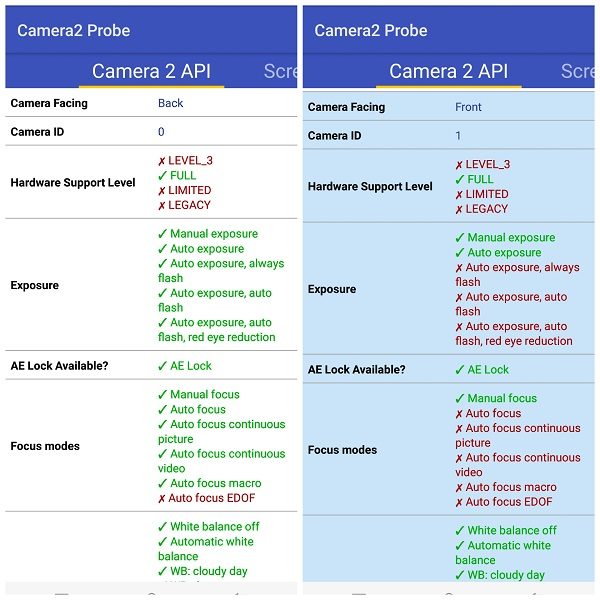
Commenti